Cattura e Condividi foto in Dynamics 365 Guides on HoloLens
Dynamics 365 Guides HoloLens gli utenti possono scattare foto in qualsiasi momento. Possono anche Condividi foto tramite chat durante una chiamata o una riunione.
Scatta una foto
Puoi scattare una foto delle tue annotazioni Condividi durante una chiamata oppure puoi scattare una foto di un pezzo di attrezzatura e Condividi. Ad esempio, invia una foto ai tuoi collaboratori remoti in modo che possano vedere chiaramente una parte complessa della macchina o un'etichetta della macchina con testo piccolo. La foto include tutto ciò che puoi vedere attraverso il tuo HoloLens dispositivo nel momento in cui scatti la foto, incluso Ologrammi. Puoi scattare una foto in due modi:
Per scattare una foto direttamente tramite il HoloLens sistema operativo, premi contemporaneamente i pulsanti volume su e volume giù sul HoloLens dispositivo (oppure pronuncia "Scatta una foto" o "Scatta una foto"). La foto viene salvata sul dispositivo. Per ulteriori informazioni, vai a Scattare una foto realtà mista.
Per scattare una foto all'interno dell'app Guide (richiede HoloLens versione del sistema operativo 22621.1244 o successiva), Seleziona il pulsante Galleria all'interno della chat. Quindi Seleziona il pulsante Fotocamera
 .
.
Condividi foto
Durante una chiamata o una riunione, HoloLens gli utenti possono Condividi foto dal proprio HoloLens dispositivo direttamente in chat.
Durante una chiamata o una riunione, Seleziona il pulsante Chat
 .
.Una nuova finestra di chat appare a destra del feed Video.
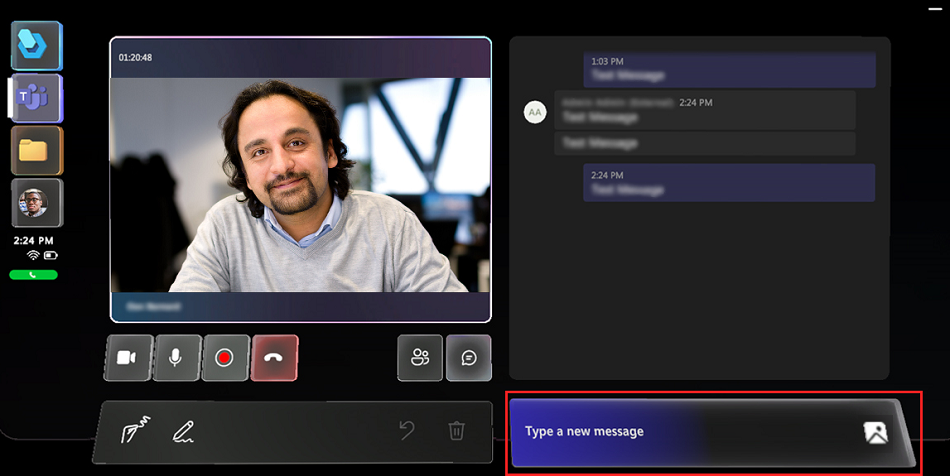
Nella finestra del messaggio, Seleziona il pulsante Galleria . Vengono visualizzate le immagini del tuo dispositivo.
Utilizza le frecce di scorrimento su e giù per scorrere le immagini. Seleziona fino a sei immagini che desideri Condividi.
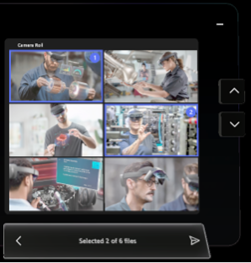
Selezionare il pulsante Avanti. I file selezionati vengono caricati.
Dopo che i file sono stati caricati, viene mostrato un messaggio inviato e le foto vengono condivise nella chat con le altre persone partecipanti alla chiamata.
Suggerimento
Tutti coloro che partecipano alla chiamata nel momento in cui le foto vengono condivise hanno il permesso di lettura per esse. Tuttavia, le persone che partecipano alla chiamata in un secondo momento potrebbero non essere in grado di accedere alle foto. A tutti i partecipanti che non possono accedere alle foto viene richiesto di richiedere l'autorizzazione per accedervi.